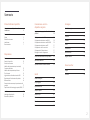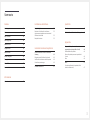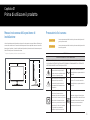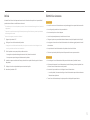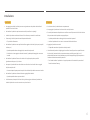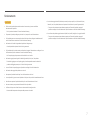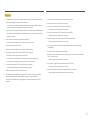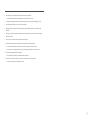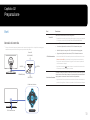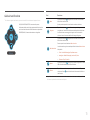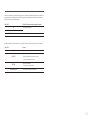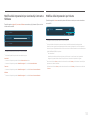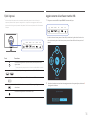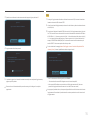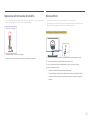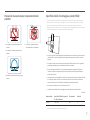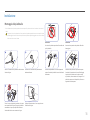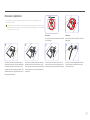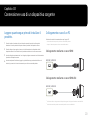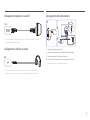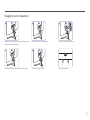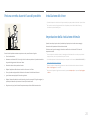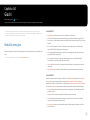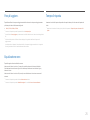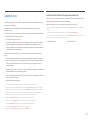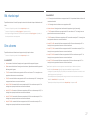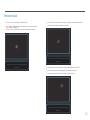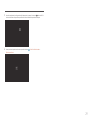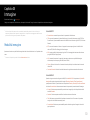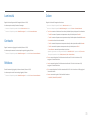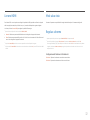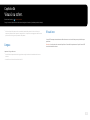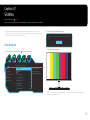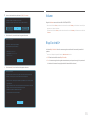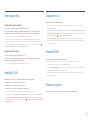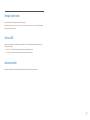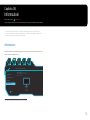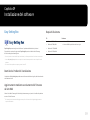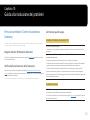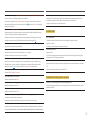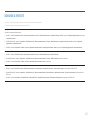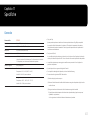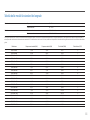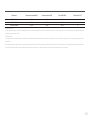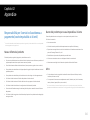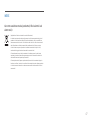Samsung C27RG50FQR Manuale utente
- Categoria
- TV
- Tipo
- Manuale utente
Questo manuale è adatto anche per

MANUALE DELL'UTENTE
C27RG5*
Monitor di gioco
Il colore e l’aspetto possono variare a seconda del prodotto, inoltre le specifiche sono soggette a modifica senza preavviso allo
scopo di migliorare le prestazioni del prodotto.
I contenuti di questo manuale sono soggetti a modifiche senza preavviso ai fini di un costante miglioramento della qualità del
prodotto.
© Samsung
I diritti di questo manuale sono di proprietà di Samsung.
È vietato utilizzare o riprodurre il presente manuale, interamente o in parte, senza l'autorizzazione di Samsung.
I marchi registrati diversi da Samsung sono di proprietà dei rispettivi proprietari.
Nelle seguenti condizioni è possibile che vengano addebitati costi amministrativi:
(a) l'uscita del tecnico in seguito a una chiamata non porta all'individuazione di alcun difetto nel prodotto (ovvero
laddove l'utente non abbia letto il manuale dell'utente).
(b) la consegna dell'unità da parte dell'utente ad un centro di assistenza non porta all'individuazione di alcun difetto nel
prodotto (ovvero laddove l'utente non abbia letto il manuale dell'utente).
Prima dell'uscita del tecnico l'utente viene informato delle spese amministrative.
Questo apparecchio è fabbricato in conformità al D.M.28.08.95 n.548 ed in
particolare a quanto specifi cato nell Art.2, comma 1.
Questo apparecchio è fabbricato nella U.E. in conformit al D.M.28.08.95 n.548
Art.2, comma 1 ed al D.M.26.03.92 Art.1

2
Connessione e uso di un
dispositivo sorgente
Leggere quanto segue prima di installare il
prodotto. 20
Collegamento e uso di un PC 20
Collegamento mediante un cavo HDMI 20
Collegamento mediante un cavo HDMI-DVI 20
Collegamento mediante un cavo DP 21
Collegamento a cuffie o auricolari 21
Collegamento dell'alimentazione 21
Fissaggio dei cavi di collegamento 22
Postura corretta durante l'uso del prodotto 23
Installazione del driver 23
Impostazione della risoluzione ottimale 23
Giochi
Modalità immagine 24
Freq. di aggiorn. 25
Equalizzatore nero 25
Tempo di risposta 25
Adaptive-Sync 26
Rid. ritardo input 27
Dim. schermo 27
Mirino virtuale 28
Immagine
Modalità immagine 30
Luminosità 31
Contrasto 31
Nitidezza 31
Colore 31
Liv nero HDMI 32
Mod. salva vista 32
Regolaz. schermo 32
Visual. su scher.
Lingua 33
Visual ora 33
Sommario
Prima di utilizzare il prodotto
Messa in sicurezza della posizione di
installazione 4
Precauzioni di sicurezza 4
Pulizia 5
Elettricità e sicurezza 5
Installazione 6
Funzionamento 7
Preparazione
Parti 10
Pannello di controllo 10
Guida ai tasti funzione 11
Modifica delle impostazioni per Luminosità,
Contrasto e Nitidezza
13
Modifica delle impostazioni per Volume 13
Tipi di ingressi 14
Aggiornamento del software tramite USB 14
Regolazione dell'inclinazione del prodotto 16
Blocco antifurto 16
Precauzioni da osservare per lo spostamento del
prodotto 17
Specifiche del kit di montaggio a parete (VESA) 17
Installazione 18
Montaggio del piedistallo 18
Rimuovere il piedistallo 19

3
Sistema
Auto diagnosi 34
Volume 35
Risp. Eco intell.+ 35
Timer spegn. Plus 36
Modalità PC/AV 36
DisplayPort ver. 36
Modalità HDMI 36
Rilevam. sorgente 36
Tempo ripet tasto 37
Attiva LED 37
Azzerare tutto 37
Informazioni
Informazioni 38
Installazione del software
Easy Setting Box 39
Restrizioni e Problemi di installazione 39
Aggiornamento mediante scaricamento del
firmware dal sito Web 39
Requisiti di sistema 39
Guida alla risoluzione dei problemi
Prima di contattare il Centro di assistenza
Samsung 40
Diagnosi monitor (Problemi di schermo) 40
Verifica della risoluzione e della frequenza 40
Controllare quanto segue. 40
DOMANDE & RISPOSTE 42
Specifiche
Generale 43
Tabella delle modalità standard del segnale 44
Appendice
Responsabilità per il servizio di assistenza a
pagamento (costo imputabile ai clienti) 46
Nessun difetto del prodotto 46
Danno del prodotto per causa imputabile al
cliente 46
Altro 46
WEEE 47
Corretto smaltimento del prodotto (rifiuti
elettrici ed elettronici) 47
Sommario

4
Messa in sicurezza della posizione di
installazione
In fase di posizionamento del prodotto, assicurarsi che sia presente uno spazio libero sufficiente per
una corretta ventilazione. Un incremento della temperatura interna potrebbe causare un incendio e
danneggiare il prodotto. In fase di installazione del prodotto, lasciare attorno allo stesso uno spazio
libero sufficiente, come illustrato nello schema.
―
L'aspetto del prodotto può variare a seconda del modello.
10 cm
10 cm
10 cm 10 cm
10 cm
Precauzioni di sicurezza
Avvertenza
La mancata osservanza delle istruzioni può causare lesioni personali
gravi e perfino mortali.
Attenzione
La mancata osservanza delle istruzioni può causare lesioni personali o
danni alla proprietà.
ATTENZIONE
RISCHIO DI SCARICHE ELETTRICHE. NON APRIRE.
ATTENZIONE: PER RIDURRE IL RISCHIO DI SCARICHE ELETTRICHE, NON RIMUOVERE IL COPERCHIO
(O IL PANNELLO POSTERIORE). NESSUNA PARTE RIPARABILE AUTONOMAMENTE ALL'INTERNO. PER
ASSISTENZA RIVOLGERSI A UN TECNICO QUALIFICATO.
Questo simbolo indica che all'interno
sono presenti tensioni pericolose. E'
pericoloso toccare in qualsiasi modo le
parti interne di questo prodotto.
Tensione CA: La tensione nominale
contraddistinta con questo simbolo è
di tipo CA.
Questo simbolo indica la disponibilità
di informazioni importanti nella
letteratura del prodotto relative al
funzionamento e alla manutenzione
del dispositivo.
Tensione CC: La tensione nominale
contraddistinta con questo simbolo è
di tipo CC.
Prodotto di Classe II: Questo simbolo
indica che non è necessaria alcuna
connessione di sicurezza ad una presa di
corrente dotata di messa a terra. Qualora
questo simbolo di interesse non fosse
presente su un prodotto dotato di cavo di
alimentazione, ciò indica che il prodotto
DEVE prevedere una connessione
affidabile ad un polo di messa a terra.
Attenzione. Leggere le Istruzioni per
l'uso: Questo simbolo indica all'utente
la necessità di consultare il manuale
dell'utente per ottenere ulteriori
informazioni sulla sicurezza.
Prima di utilizzare il prodotto
Capitolo 01

5
Pulizia
Nei modelli con finitura lucida possono formarsi macchie bianche sulla superficie se in prossimità del
prodotto viene utilizzato un umidificatore a ultrasuoni.
―
Se si desidera pulire l'interno del prodotto, contattare il Centro di assistenza Samsung più vicino (il servizio è
a pagamento).
―
Il pannello e la superficie esterna degli LCD avanzati possono graffiarsi facilmente, pertanto la pulizia deve
essere eseguita con cautela.
―
Attenersi alle seguenti precauzioni e indicazioni.
1
Spegnere il prodotto e il PC.
2
Scollegare il cavo di alimentazione dal prodotto.
―
Impugnare il cavo di alimentazione tenendolo per la spina e non toccarlo con le mani bagnate. In caso
contrario, potrebbero verificarsi scariche elettriche.
3
Pulire il prodotto con un panno pulito, morbido e asciutto.
‒ Non applicare sul prodotto detergenti contenenti alcol, solventi o tensioattivi.
‒ Non spruzzare acqua o detergenti direttamente sul prodotto.
4
Inumidire un panno morbido con dell'acqua, strizzarlo bene e quindi utilizzarlo per pulire l'esterno
del prodotto.
5
Collegare il cavo di rete al prodotto dopo aver terminato la pulizia.
6
Accendere il prodotto e il PC.
Elettricità e sicurezza
Avvertenza
• Non utilizzare un cavo di alimentazione o una spina danneggiati o una presa elettrica non salda.
• Non collegare più prodotti a un'unica presa elettrica.
• Non toccare la spina con le mani bagnate.
• Inserire la spina completamente, in modo che non sia lenta.
• Collegare la spina a una presa elettrica dotata di messa a terra (solo dispositivi isolati di tipo 1).
• Non piegare o tirare con forza il cavo di alimentazione. Non collocare oggetti pesanti sul cavo di
alimentazione.
• Non posizionare il cavo di alimentazione o il prodotto vicino a fonti di calore.
• Eliminare la polvere dai poli della spina o dalla presa elettrica con un panno asciutto.
Attenzione
• Non scollegare il cavo di alimentazione dalla presa elettrica mentre il prodotto è acceso.
• Utilizzare esclusivamente il cavo di alimentazione fornito da Samsung insieme al prodotto. Non
utilizzare il cavo di alimentazione con altri prodotti.
• Non ostruire la presa elettrica a cui è collegato il cavo di alimentazione.
‒ In caso di problemi, è necessario scollegare il cavo di alimentazione per escludere totalmente
l'alimentazione al prodotto.
• Tenere il cavo di alimentazione per la spina quando lo si scollega dalla presa elettrica.

6
Avvertenza
• Non appoggiare candele, fornelletti per zanzare o sigarette accese sul prodotto. Non installare il
prodotto vicino a fonti di calore.
• Non installare il prodotto in spazi scarsamente ventilati, come librerie o ripostigli.
• Installare il prodotto a una distanza di almeno 10 cm dal muro per consentire la ventilazione.
• Conservare gli imballi in plastica lontano dalla portata dei bambini.
‒ C'è pericolo di soffocamento.
• Non installare il prodotto su una superficie instabile o soggetta a vibrazioni (ripiani precari, superfici
inclinate, ecc.).
‒ Il prodotto potrebbe cadere e danneggiarsi e/o causare lesioni personali.
‒ Se utilizzato in un'area soggetta a vibrazioni eccessive, il prodotto può danneggiarsi o causare un
incendio.
• Non installare il prodotto all'interno di un veicolo né in luoghi esposti a polvere, umidità
(gocciolamento d'acqua, ecc.), olio o fumo.
• Non esporre il prodotto alla luce solare diretta e non collocarlo vicino a fonti di calore o a oggetti
caldi, ad esempio fornelli.
‒ Il mancato rispetto di questa precauzione può ridurre la durata del prodotto o causare un incendio.
• Non installare il prodotto a un'altezza facilmente raggiungibile dai bambini.
‒ Il prodotto potrebbe cadere e provocare lesioni.
• L'olio alimentare, ad esempio l'olio di semi di soia, può danneggiare o deformare il prodotto. Non
installare il prodotto in una cucina o accanto a un piano da cucina.
Attenzione
• Non lasciare cadere il prodotto durante uno spostamento.
• Non appoggiare il prodotto con lo schermo rivolto verso il pavimento.
• Durante il posizionamento del prodotto su un mobile o uno scaffale, accertarsi che il bordo inferiore
della parte anteriore del prodotto non sporga dal piano.
‒ Il prodotto potrebbe cadere e danneggiarsi e/o causare lesioni personali.
‒ Installare il prodotto solo in un vano o su una mensola di dimensioni idonee.
• Appoggiare il prodotto con cautela.
‒ Ciò potrebbe causare danni al prodotto o lesioni personali.
• L'installazione del prodotto in luoghi soggetti a condizioni inusuali (esposti a una quantità elevata
di polveri sottili, sostanze chimiche, temperature estreme o umidità, oppure luoghi in cui il
prodotto debba funzionare ininterrottamente per periodi di tempo prolungati) può comportare un
considerevole deterioramento delle prestazioni.
‒ Se si intende installare il prodotto in un luogo che presenta simili caratteristiche, consultare il
Centro di assistenza Samsung.
Installazione

7
Avvertenza
• All'interno del prodotto è presente alta tensione. Non smontare, riparare o modificare
autonomamente il prodotto.
‒ Per le riparazioni contattare il Centro di assistenza Samsung.
• Per spostare il prodotto, scollegare prima tutti i cavi, compreso il cavo di alimentazione.
• Se il prodotto genera un rumore anomalo, odore di bruciato o fumo, scollegare immediatamente il
cavo di alimentazione e contattare il Centro di assistenza Samsung.
• Non lasciare che i bambini si appendano al prodotto o vi salgano sopra.
‒ I bambini potrebbero riportare lesioni o ferirsi gravemente.
• Se il prodotto cade o la struttura esterna subisce danni, spegnere l'alimentazione e scollegare il cavo
di alimentazione. Quindi contattare un Centro di assistenza Samsung.
‒ L'utilizzo prolungato può provocare scariche elettriche o un incendio.
• Non lasciare oggetti pesanti o graditi ai bambini (giocattoli, dolciumi, ecc.) sul prodotto.
‒ Tentando di raggiungere uno di questi oggetti, un bambino potrebbe causare la caduta del
prodotto o dell'oggetto pesante, con il rischio di ferirsi gravemente.
• In caso di fulmini o temporali, spegnere il prodotto e scollegare il cavo di alimentazione.
• Non lasciar cadere oggetti sul prodotto e non urtarlo.
• Non spostare il prodotto tirandolo per il cavo di alimentazione o altri cavi.
• In caso di perdite di gas, non toccare il prodotto né la spina. Inoltre, ventilare immediatamente l'area.
• Non sollevare o spostare il prodotto tirandolo per il cavo di alimentazione o altri cavi.
• Non usare o tenere spray o sostanze infiammabili vicino al prodotto.
• Verificare che le aperture di ventilazione non siano ostruite da tovaglie o tende.
‒ L'aumento della temperatura interna potrebbe provocare un incendio.
• Non introdurre oggetti metallici (bacchette, monete, forcine per capelli, ecc.) o infiammabili (carta,
fiammiferi, ecc.) nel prodotto (attraverso le aperture di ventilazione o le porte di ingresso/uscita).
‒ Se acqua o altre sostanze estranee dovessero penetrare all'interno del prodotto, spegnere il
prodotto e scollegare il cavo di alimentazione. Quindi contattare un Centro di assistenza Samsung.
• Non collocare sul prodotto oggetti contenenti liquidi (vasi, caraffe, bottiglie, ecc.) o oggetti metallici.
‒ Se acqua o altre sostanze estranee dovessero penetrare all'interno del prodotto, spegnere il
prodotto e scollegare il cavo di alimentazione. Quindi contattare un Centro di assistenza Samsung.
Funzionamento

8
Attenzione
• La visualizzazione a schermo di una immagine fissa per un lungo periodo di tempo può causare la
ritenzione delle immagini o il deterioramento di alcuni pixel.
‒ In caso di inutilizzo prolungato del prodotto, impostare lo schermo sulla modalità di risparmio
energetico o impostare un salvaschermo con immagini in movimento.
• In caso di inutilizzo prolungato del prodotto, scollegare il cavo di alimentazione dalla presa elettrica.
‒ L'accumulo di polvere combinato al calore potrebbe provocare un incendio, scariche elettriche o
dispersioni di corrente.
• Usare il prodotto alla risoluzione e alla frequenza consigliate.
‒ Il mancato rispetto di questa precauzione può provocare danni alla vista.
• Non sovrapporre gli alimentatori CA/CC.
• Prima di utilizzare l'alimentatore CA/CC, rimuovere l'involucro di plastica.
• Non far penetrare acqua all'interno dell'alimentatore CA/CC né bagnarlo.
‒ Potrebbero verificarsi scariche elettriche o un incendio.
‒ Evitare di utilizzare il prodotto all'esterno, dove può essere esposto a pioggia o neve.
‒ Fare attenzione a non bagnare l'alimentatore CA/CC lavando il pavimento.
• Non collocare l'alimentatore CA/CC in prossimità di stufe o termosifoni.
‒ Il mancato rispetto di questa precauzione può causare un incendio.
• Collocare l'alimentatore CA/CC in un'area ben ventilata.
• Se l'alimentatore CA/CC è collocato con l'ingresso del filo rivolto verso l'alto, acqua o sostanze
estranee potrebbero penetrare nell'alimentatore provocandone il malfunzionamento.
Accertarsi che l'alimentatore CA/CC sia appoggiato su una superficie piana su un tavolo o sul
pavimento.
• Inserire la spinta nell'alimentatore CA/CC finché non si sente un clic.
• Non limitarsi a inserire la spina nella presa di corrente.
• Non utilizzare un alimentatore CA/CC diverso da quello fornito.
‒ Ciò potrà provocare scariche elettriche o un incendio.
• Non inserire l'alimentatore CA/CC nella presa di corrente a soffitto.
‒ Ciò potrà provocare scariche elettriche o un incendio.
• Ruotare la spina non oltre l'intervallo (da 0 a 90°) sull'alimentatore CA/CC.
‒ Ciò potrà provocare scariche elettriche o un incendio.
• Non smontare in nessun caso la spina dopo l'assemblaggio. (non può essere separata dopo
l'assemblaggio).
• Non utilizzare mai la spina fornita per altri dispositivi.
• Quando si rimuove l'alimentatore CA/CC dalla presa di corrente, tenere il corpo dell'alimentatore
CA/CC e tirarlo verso l'alto.
‒ Ciò potrà provocare scariche elettriche o un incendio.
• Non far cadere gli oggetti né sottoporre l'alimentatore CA/CC a shock.
‒ Ciò potrà provocare scariche elettriche o un incendio.
• Utilizzare l'alimentatore CA/CC dopo averlo estratto dall'involucro in plastica.
‒ Il mancato rispetto di questa precauzione può causare un incendio.

9
• Non capovolgere il prodotto o spostarlo tenendolo per il piedistallo.
‒ Il prodotto potrebbe cadere e danneggiarsi o causare lesioni personali.
• La visione prolungata del prodotto a una distanza troppo ravvicinata può danneggiare la vista.
• Non utilizzare umidificatori o fornelli vicino al prodotto.
• Riposare gli occhi per almeno 5 minuti o guardare oggetti distanti dopo ogni ora di utilizzo del
prodotto.
• Non toccare lo schermo quando il prodotto è rimasto acceso per un periodo di tempo prolungato,
perché sarà caldo.
• Tenere i piccoli accessori lontano dalla portata dei bambini.
• Prestare attenzione durante la regolazione dell'angolo di visione del prodotto.
‒ Le mani o le dita potrebbero rimanere incastrate nel prodotto e riportare lesioni.
‒ Se inclinato con un'angolazione eccessiva, il prodotto potrebbe cadere e causare lesioni.
• Non collocare oggetti pesanti sul prodotto.
‒ Ciò potrebbe causare danni al prodotto o lesioni personali.
• Durante l'uso di cuffie o auricolari, non alzare eccessivamente il livello di ascolto.
‒ Un volume eccessivo può danneggiare l'udito.

10
Preparazione
Capitolo 02
Parti
Pannello di controllo
―
Il colore e la forma dei componenti possono variare rispetto all'immagine fornita. Le specifiche sono soggette
a modifica senza preavviso al fine di migliorare le prestazioni del prodotto.
Guida ai tasti funzione
LED di alimentazione
SU (DIETRO)
PREMERE(INVIO)
GIÙ (DAVANTI)
SINISTRA
DESTRA
Ritorna
Tasto JOG
Parti Descrizione
Tasto JOG
Tasto multi-direzionale di ausilio alla navigazione.
―
Il tasto JOG si trova nella parte inferiore dello schermo, al centro, e può muoversi
in 5 direzioni, vale a dire SU/GIÙ/A SINISTRA/A DESTRA/PREMERE(INVIO).
LED di alimentazione
Questo LED è un indicatore di stato dell'alimentazione e funge da
• Accensione (pulsante di accensione): LED di alimentazione spento
• Modalitàrisparmio energetico: LED di alimentazione lampeggiante
• Spegnimento (pulsante di accensione): LED di alimentazione acceso
―
La funzionalità del LED di alimentazione può essere modificata tramite il menu.
(Sistema → Attiva LED) La guida ai tasti funzione può variare a seconda della
funzione o del modello del prodotto. Si prega di fare riferimento al prodotto di
cui effettivamente si dispone.
―
Il pulsante di accensione
è situato in basso al centro della schermata e viene
utilizzato per accendere o spegnere il prodotto.
Guida ai tasti funzione
Premendo il tasto JOG quando lo schermo è acceso verrà visualizzata la guida
ai tasti funzione. Per accedere al menu a schermo quando viene visualizzata la
guida, premere nuovamente il tasto direzionale corrispondente.
―
La guida ai tasti funzione può variare a seconda della funzione o del modello del
prodotto. Si prega di fare riferimento al prodotto di cui effettivamente si dispone.

11
Guida ai tasti funzione
―
Per utilizzare la guida ai tasti funzione, premere il tasto JOG. Viene visualizzata la seguente finestra.
Ritorna
SU/GIÙ/A SINISTRA/A DESTRA: consentono di passare
all'elemento desiderato. Ad ogni spostamento dello stato attivo
verrà visualizzata la descrizione dell'elemento corrispondente.
PREMERE(INVIO): l'elemento selezionato verrà applicato.
Parti Descrizione
Menu
È possibile selezionare navigando con il tasto JOG sulla schermata
della Guida ai tasti funzione.
Questo prodotto prevede la visualizzazione a schermo del menu.
Sorgente
È possibile selezionare per modificare la sorgente di ingresso
navigando con il tasto JOG sulla schermata della guida ai tasti funzione.
Verrà visualizzato un messaggio nell'angolo in alto a sinistra dello
schermo in caso di avvenuta modifica della sorgete di ingresso.
Mod. salva vista
È possibile selezionare navigando con il tasto JOG sulla schermata
della Guida ai tasti funzione.
Premere per attivare o disattivare Mod. salva vista.
Le voci elencate di seguito non sono disponibili se la funzione Mod. salva vista
è disponibile.
• Giochi → Modalità immagine, Equalizzatore nero
• Immagine → Modalità immagine, Luminosità, Colore
• Sistema → Risp. Eco intell.+
Spento
È possibile selezionare per spegnere il prodotto navigando con il tasto
JOG sulla schermata della Guida ai tasti funzione.
Ritorna
È possibile tornare al menu precedente utilizzando il tasto JOG per
selezionare l'icona
quando è visualizzata la schermata della Guida ai
tasti funzione.
―
La guida ai tasti funzione può variare a seconda della funzione o del modello del prodotto. Si prega di fare
riferimento al prodotto di cui effettivamente si dispone.

12
Quando sul prodotto non è visualizzato nulla (per es. in modalità di risparmio energetico o in modalità di
segnale assente), è possibile utilizzare 3 tasti direzionali per la sorgente di controllo e per l'accensione/
spegnimento, come illustrato di seguito.
Tasto JOG Modalità risparmio energia/segnale assente
SU Cambio della sorgente
GIÙ
PREMERE(INVIO) per 2 secondi Spegnimento
Quando sul prodotto è visualizzato il menu, è possibile utilizzare il tasto JOG come illustrato di seguito.
Tasto JOG Azione
SU/GIÙ Sposta l'opzione
SINISTRA
Consente di uscire dal menu.
Chiude la sottolista senza salvare il valore.
Il valore diminuisce nello slider.
DESTRA
Porta alla sottolista.
Il valore aumenta nello slider.
PREMERE(INVIO) Salva il valore e chiude la sottolista.

13
Modifica delle impostazioni per Luminosità, Contrasto e
Nitidezza
È possibile regolare Luminosità, Contrasto o Nitidezza muovendo su e giù il pulsante JOG, se non viene
visualizzato un menu OSD.
Luminosità
Contrasto
Nitidezza
100
―
L'immagine visualizzata potrebbe differire in base al modello.
―
La luminosità predefinita può variare a seconda della regione.
Luminosità
―
Il menu non è disponibile quando la funzione Mod. salva vista è attiva.
―
Il menu non è disponibile quando la Modalità immagine è in modalità Contrasto Dinamico.
Contrasto
―
Il menu non è disponibile quando la Modalità immagine è in modalità Cinema o Contrasto Dinamico.
Nitidezza
―
Il menu non è disponibile quando la Modalità immagine è in modalità Cinema o Contrasto Dinamico.
Modifica delle impostazioni per Volume
È possibile regolare il Volume muovendo il pulsante JOG a destra o a sinistra, se non viene visualizzato
un menu OSD.
Volume
50
Muto
―
L'immagine visualizzata potrebbe differire in base al modello.
―
Se la qualità audio di un dispositivo connesso è scarsa, la modalità Auto Mute del prodotto potrebbe
disattivare il suono o generare audio spezzettato una volta connessi gli altoparlanti o le cuffie. Impostare il
volume di input per il dispositivo ad almeno il 20% e controllare il volume utilizzando il controllo volume (tasto
JOG A SINISTRA/A DESTRA) sul prodotto.
―
Cos'è l'Auto Mute?
Questa funzione disattiva l’audio per migliorare gli effetti sonori in caso di rumori statici o quando la
sorgente di ingresso è debole a causa di un problema con il volume di un dispositivo di ingresso.
―
Per attivare la funzione Muto, accedere alla schermata di controllo Volume, quindi utilizzare il tasto JOG per
spostare verso il basso la selezione.
Per disattivare la funzione Muto, accedere alla schermata di controllo Volume, quindi aumentare o diminuire
il Volume.

14
Tipi di ingressi
―
Le funzioni disponibili possono variare a seconda del modello del prodotto. Il colore e la forma dei
componenti possono variare rispetto all'immagine fornita. Le specifiche sono soggette a modifica senza
preavviso al fine di migliorare le prestazioni del prodotto. Fare riferimento al prodotto di cui effettivamente
si dispone.
HDMI IN 1 HDMI IN 2 DP IN SERVICE
DC 19V
HDMI IN 1 HDMI IN 2 DP IN SERVICE
DC 19V
Porta Descrizione
Consente il collegamento a una periferica audio, ad esempio alle cuffie o
agli auricolari.
―
Il suono può essere percepito solo se si utilizza il cavo HDMI-HDMI o il cavo DP.
HDMI IN 1
HDMI IN 2
Collega a un dispositivo sorgente mediante cavo HDMI o HDMI-DVI.
DP IN
Consente il collegamento a un PC mediante un cavo DP.
SERVICE
Consente l’utilizzo di una memory stick USB per eseguire l’aggiornamento
del software.
DC 19V
Consente il collegamento a un alimentatore CA/CC.
Aggiornamento del software tramite USB
1
Collegare una memoria USB alla porta SERVICE illustrata nella figura.
HDMI IN 1 HDMI IN 2 DP IN SERVICE
DC 19V
Quando lo schermo è acceso, premere il tasto JOG per visualizzare la guida ai tasti funzione. Una
volta visualizzata la guida ai tasti funzione, tenere premuto il tasto JOG verso il basso per circa 5
secondi.
Spento
2
Quando sul prodotto viene visualizzato il messaggio mostrato nella seguente figura, selezionare Sì
per aggiornare il software.
Aggiornare tramite USB?
Sì
NO

15
3
Quando viene visualizzata la schermata mostrata nella seguente figura, selezionare Sì.
Aggiorna ora
Sì NO
Aggiornare la versione XXXX.X alla versione XXXX.X?
4
L'aggiornamento del software procede.
Aggiorna ora
0%
Aggiornamento software prodotto…
Il prodotto si spegnerà e si riaccenderà automaticamente dopo aver
completato l'aggiornamento.
5
Il prodotto si spegnerà e si riaccenderà automaticamente dopo aver completato l’aggiornamento;
spegnere quindi il prodotto.
6
Rimuovere il cavo di alimentazione dalla presa di corrente, quindi ricollegare il cavo dopo lo
spegnimento.
Nota
1
Per eseguire l’aggiornamento del software utilizzando una memoria USB, è necessario innanzitutto
formattare la memoria USB in formato FAT32.
2
In fase di esecuzione dell’aggiornamento, assicurarsi che nella directory radice sia salvato solamente
un file BIN (.bin).
3
Per aggiornare il software del modello CRG5, assicurarsi che i file di aggiornamento siano in formato
.bin. Per il nome del file occorre basarsi sulle convenzioni di denominazione del modello CRG5 (ad es.
M-R50**GGAA-****.*[numero-a-quattro-cifre].bin). ** indica la dimensione dello schermo in pollici,
****.* corrisponde al numero della versione e il numero a quattro cifre è il valore di checksum. Ad
esempio, “M-R5027GGAA-0800.0[D06E].bin” è conforme alle convenzioni di denominazione per il
modello CRG5 27” e deve essere copiato nella directory radice.
4
Se viene visualizzato il messaggio Nessun file di aggiorn. trovato. Controllare il dispositivo USB e
riprovare più tardi., la causa è probabilmente dovuta ai seguenti motivi.
Aggiorna ora
OK Annulla
Nessun file di aggiorn. trovato.
Controllare il dispositivo USB e riprovare più tardi.
‒ Non c’è alcuna memoria USB collegata alla porta SERVICE.
‒ I file contenuti nella memoria USB collegata non sono in formati compatibili.
‒ Nella memoria USB collegata non sono stati trovati file di aggiornamento validi. (Non sono
presenti file di aggiornamento nella memoria o i nomi dei file non sono corretti.)
5
Non spegnere il prodotto. Inoltre, evitare quanto più possibile che su verifichino interruzioni durante
l'aggiornamento. Generalmente il prodotto torna alla versione precedente in caso di interruzione di
un aggiornamento.

16
Regolazione dell'inclinazione del prodotto
―
Il colore e la forma dei componenti possono variare rispetto all'immagine fornita. Le specifiche sono soggette
a modifica senza preavviso al fine di migliorare le prestazioni del prodotto.
-2,0° (±2,0°) ~ 15,0° (±2,0°)
• È possibile regolare l’inclinazione del prodotto.
• Afferrare la parte inferiore del prodotto e regolare l'inclinazione con attenzione.
Blocco antifurto
―
Il blocco antifurto consente un uso sicuro del prodotto anche in un luogo pubblico.
―
Il metodo di blocco e la forma del dispositivo antifurto dipendono dalla marca del prodotto. Per ulteriori
dettagli, consultare la guida dell'utente fornita insieme al dispositivo antifurto.
Per bloccare il dispositivo antifurto:
1
Fissare il cavo del dispositivo antifurto a un oggetto pesante come per esempio un tavolo.
2
Inserire un'estremità del cavo nell'occhiello sull'altro capo del cavo.
3
Inserire il dispositivo di blocco nell'alloggiamento di chiusura sul retro del prodotto.
4
Bloccare il dispositivo antifurto.
‒ Il dispositivo antifurto può essere acquistato separatamente.
‒ Per ulteriori dettagli, consultare la guida dell'utente fornita insieme al dispositivo antifurto.
‒ I dispositivi antifurto possono essere acquistati online o presso i rivenditori di componenti
elettronici.

17
Precauzioni da osservare per lo spostamento del
prodotto
• Non applicare una pressione diretta sullo
schermo.
• Non spostare il prodotto tenendolo per lo
schermo.
• Non tenere il prodotto capovolto
afferrandolo solo per il piedistallo.
• Spostare il prodotto tenendolo per gli angoli
inferiori.
Specifiche del kit di montaggio a parete (VESA)
―
Installare il supporto su una parete solida perpendicolare al pavimento. Prima di installare il supporto a
parete su superfici di materiali come il cartongesso, contattare il rivenditore più vicino per informazioni
aggiuntive. L’installazione del prodotto su una parete inclinata potrebbe provocarne la caduta con
conseguenti gravi lesioni personali. Con i kit di montaggio a parete Samsung vengono forniti un manuale di
installazione dettagliato e tutti i componenti necessari per l’assemblaggio.
• Non utilizzare viti di lunghezza maggiore di quella standard o non conforme alle relative specifiche
standard VESA. Viti con una lunghezza eccessiva potrebbero causare danni alle parti interne del
prodotto.
• Per supporti a parete non conformi alle specifiche standard VESA relative alle viti, la lunghezza di
queste ultime potrebbe variare a seconda delle specifiche del supporto.
• Non fissare troppo saldamente le viti, in quanto queste potrebbero danneggiare il prodotto o
causarne la caduta con conseguenti lesioni personali. Samsung declina ogni responsabilità per
questo tipo di incidenti.
• Samsung declina ogni responsabilità in caso di danni al prodotto o lesioni personali dovuti all’utilizzo
di un supporto a parete non VESA o non conforme alle specifiche o ancora dovuti alla mancata
osservanza delle istruzioni di installazione del prodotto da parte del consumatore.
• Non montare il prodotto con un’inclinazione superiore a 15°.
• Le dimensioni standard per i kit di montaggio a parete sono mostrate nella tabella sotto.
Unità: mm
Nome modello Specifiche VESA del foro per viti
(A * B) in millimetri
Vite standard Quantità
C27RG5* 75,0 x 75,0 M4 4
―
Non installare il kit di montaggio a parete durante l’accensione del prodotto. In caso contrario, il prodotto può
provocare lesioni personali causate da scosse elettriche.

18
Installazione
Montaggio del piedistallo
―
Prima di assemblare il prodotto, posizionarlo su una superficie piana e stabile con lo schermo rivolto verso il
basso.
: Il prodotto è ricurvo. L'applicazione di una pressione sul prodotto quando si trova su una superficie piana
può danneggiarlo. Non esercitare alcuna pressione sul prodotto quando è poggiato a terra con lo schermo
rivolto verso l'alto o verso il basso.
Attenzione
Non tenere il prodotto capovolto afferrandolo solo
per il piedistallo.
Attenzione
Non esercitare pressione sul prodotto. Potrebbe
danneggiarsi.
1
2 3
4
Inserire il Connettore nel piedistallo nella direzione
indicata in figura.
Verificare che il connettore del piedistallo sia
saldamente fissato.
Ruotare completamente la vite di collegamento
posta sul fondo del piedistallo in modo da fissarlo
saldamente.
Posizionare sul pavimento il polistirolo espanso
(cuscinetto) di protezione incluso nell'imballaggio
e posizionare il prodotto con lo schermo rivolto
sul polistirolo, come mostrato nell'immagine. Se il
polistirolo espanso non è disponibile, utilizzare un
tappetino da seduta spesso.
5
6
Tenere il corpo principale del prodotto con la mano
come mostrato nella figura. Spingere il piedistallo
assemblato nel corpo principale nella direzione
indicata dalla freccia come mostrato in figura.
Collegare l'alimentazione e il cavo segnale come
illustrato nella figura.

19
Rimuovere il piedistallo
―
Prima di rimuovere il piedistallo dal prodotto, posizionare il prodotto con lo schermo poggiato su una
superficie piana e stabile.
: Il prodotto è ricurvo. L'applicazione di una pressione sul prodotto quando si trova su una superficie piana
può danneggiarlo. Non esercitare alcuna pressione sul prodotto quando è poggiato a terra con lo schermo
rivolto verso l'alto o verso il basso.
Attenzione
Non tenere il prodotto capovolto afferrandolo solo
per il piedistallo.
Attenzione
Non esercitare pressione sul prodotto. Potrebbe
danneggiarsi.
1
2
3 4
Posizionare sul pavimento il polistirolo espanso
(cuscinetto) di protezione incluso nell'imballaggio
e posizionare il prodotto con lo schermo rivolto
sul polistirolo, come mostrato nell'immagine. Se il
polistirolo espanso non è disponibile, utilizzare un
tappetino da seduta spesso.
Per smontare il piedistallo dal monitor, assicurarsi
di premere la parte inferiore del monitor con una
mano e con l'altra mano di scuotere il piedistallo da
una parte all'altra per creare uno spazio vuoto tra i
due elementi.
Premere la parte inferiore del monitor con una
mano e con l'altra mano tirare il piedistallo nella
direzione della freccia come illustrato nella figura.
Estrarre il connettore dal piedistallo svitando la
vite nella direzione indicata dalla freccia come
mostrato nella figura.

20
Connessione e uso di un dispositivo sorgente
Capitolo 03
Leggere quanto segue prima di installare il
prodotto.
1
Prima di installare il prodotto, verificare la forma di entrambe le porte dei cavi di segnale in
dotazione e la forma e posizione delle porte ubicate sul prodotto e sul dispositivo esterno.
2
Prima di collegare il cavo segnale, rimuovere i cavi di alimentazione sia dal prodotto che dal
dispositivo esterno al fine di evitare danni al prodotto causati da corto circuito o sovracorrente.
3
Una volta collegati correttamente tutti i cavi di segnale, collegare nuovamente i cavi di alimentazione
al prodotto e al dispositivo esterno.
4
Una volta completata l’installazione, leggere la guida dell'utente per prendere familiarità con le
funzioni, le precauzioni e le istruzioni necessarie per un utilizzo corretto del prodotto.
Collegamento e uso di un PC
Selezionare il metodo di connessione idoneo per il proprio PC.
―
La connessione dei componenti può variare a seconda del prodotto.
―
Le porte in dotazione possono variare a seconda del modello.
Collegamento mediante un cavo HDMI
HDMI IN 1, HDMI IN 2
Collegamento mediante un cavo HDMI-DVI
HDMI IN 1, HDMI IN 2
―
La funzione audio non è supportata se il dispositivo sorgente è collegato utilizzando un cavo HDMI-DVI.
―
La risoluzione ottimale potrebbe non essere disponibile con un cavo HDMI-DVI.
La pagina si sta caricando...
La pagina si sta caricando...
La pagina si sta caricando...
La pagina si sta caricando...
La pagina si sta caricando...
La pagina si sta caricando...
La pagina si sta caricando...
La pagina si sta caricando...
La pagina si sta caricando...
La pagina si sta caricando...
La pagina si sta caricando...
La pagina si sta caricando...
La pagina si sta caricando...
La pagina si sta caricando...
La pagina si sta caricando...
La pagina si sta caricando...
La pagina si sta caricando...
La pagina si sta caricando...
La pagina si sta caricando...
La pagina si sta caricando...
La pagina si sta caricando...
La pagina si sta caricando...
La pagina si sta caricando...
La pagina si sta caricando...
La pagina si sta caricando...
La pagina si sta caricando...
La pagina si sta caricando...
-
 1
1
-
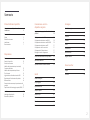 2
2
-
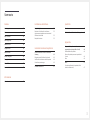 3
3
-
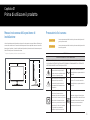 4
4
-
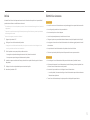 5
5
-
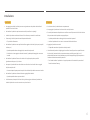 6
6
-
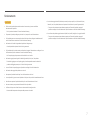 7
7
-
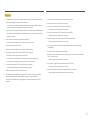 8
8
-
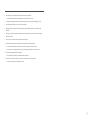 9
9
-
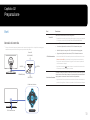 10
10
-
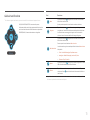 11
11
-
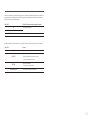 12
12
-
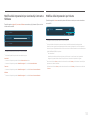 13
13
-
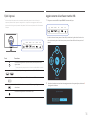 14
14
-
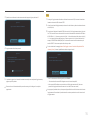 15
15
-
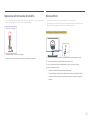 16
16
-
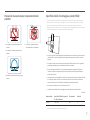 17
17
-
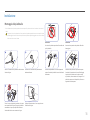 18
18
-
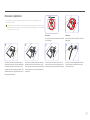 19
19
-
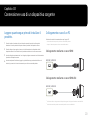 20
20
-
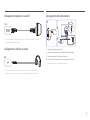 21
21
-
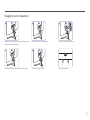 22
22
-
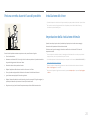 23
23
-
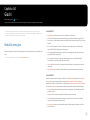 24
24
-
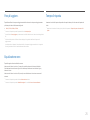 25
25
-
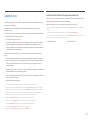 26
26
-
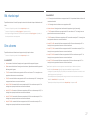 27
27
-
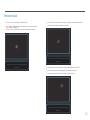 28
28
-
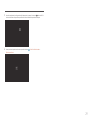 29
29
-
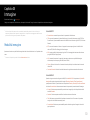 30
30
-
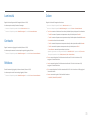 31
31
-
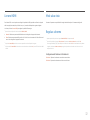 32
32
-
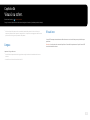 33
33
-
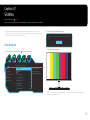 34
34
-
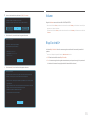 35
35
-
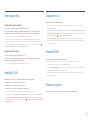 36
36
-
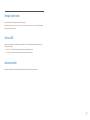 37
37
-
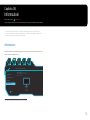 38
38
-
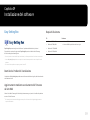 39
39
-
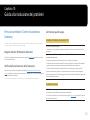 40
40
-
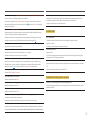 41
41
-
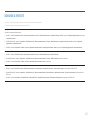 42
42
-
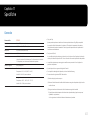 43
43
-
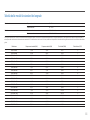 44
44
-
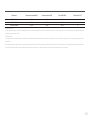 45
45
-
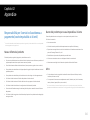 46
46
-
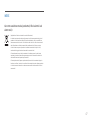 47
47
Samsung C27RG50FQR Manuale utente
- Categoria
- TV
- Tipo
- Manuale utente
- Questo manuale è adatto anche per
Documenti correlati
-
Samsung C27RG50FQU Manuale utente
-
Samsung C27RG50FQU Manuale utente
-
Samsung C27F390FHU Manuale utente
-
Samsung U28R552UQU Manuale utente
-
Samsung U28R552UQU Guida utente
-
Samsung S32R750QEU Manuale utente
-
Samsung C34F791WQU Manuale utente
-
Samsung C34F791WQE Manuale utente
-
Samsung S32R750QEU Manuale utente
-
Samsung C24FG70FQU Manuale utente